Heim >CMS-Tutorial >WordDrücken Sie >Erstellen Sie mit Wordpress und jQuery ein einfaches Layout im Zeitungsstil
Erstellen Sie mit Wordpress und jQuery ein einfaches Layout im Zeitungsstil
- WBOYWBOYWBOYWBOYWBOYWBOYWBOYWBOYWBOYWBOYWBOYWBOYWBOriginal
- 2023-09-02 15:37:011360Durchsuche
Gitter-/Zeitungs-/Magazin-Vorlagen werden in der WordPress-Skin- und Theme-Community immer dominanter. Sie sehen elegant aus, aber nicht zu wissen, wo man anfangen soll, kann entmutigend sein. In diesem Tutorial nutzen wir die Leistungsfähigkeit von jQuery, um ein Rasterlayout mit reduzierten Headern zu erstellen!
Vorwort
In diesem Tutorial wird davon ausgegangen, dass auf Ihrem Server eine WordPress-Engine ausgeführt wird und Sie über die Berechtigung zum Hochladen und Herunterladen von Dateien sowie zum Durchsuchen verfügen. Wenn Sie einen lokalen Server auf einem Computer ausführen möchten, auf dem WordPress installiert ist, finden Sie hier Tutorials für Windows und hier Tutorials für OS X.

Schritt 1 – Beginnen wir mit dem Wesentlichen…
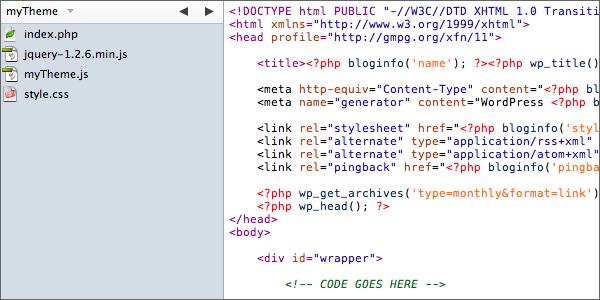
Erstellen Sie einen neuen Ordner im Ordner „wp-content/themes/“ und benennen Sie den Skin, den wir erstellen möchten, nach Ihren Wünschen. Erstellen Sie in diesem neuen Ordner zwei neue Dateien, eine mit dem Namen „index.php“ und die andere mit dem Namen „style.css“. Wir beginnen mit etwas grundlegendem WordPress-Code. Jedes Mal, wenn ich einen vollständigen WordPress-Skin erstelle, beginne ich mit dieser „Codebasis“, da sie die meisten notwendigen Informationen enthält. Ich habe es hier eingefügt, weil Sie es vielleicht zu einer vollständigen Haut entwickeln möchten. Ich verwende auch ein Standard-Stylesheet für mein Theme, also kopiere dieses Snippet in „style.css“ und bearbeite den Inhalt separat. Das Stylesheet bezieht sich auf die folgende Zeile:
<link rel="stylesheet" href="<?php bloginfo('stylesheet_url'); ?>" type="text/css" media="screen" />
Sie benötigen außerdem zwei JavaScript-Dateien, von denen eine eine Kopie von jQuery und die andere eine leere .js-Datei mit dem Namen myTheme.js ist. Vergessen Sie nicht, sie im Element Kopf damit zu verknüpfen:
<script type="text/javascript" src="<?php bloginfo('template_directory'); ?>/jquery-1.2.6.min.js"></script>
<script type="text/javascript" src="<?php bloginfo('template_directory'); ?>/myTheme.js"></script>
Wenn Sie ein anderes Paket als ich verwenden (was höchstwahrscheinlich der Fall ist), vergessen Sie nicht, den Namen der jQuery-Relation zu ändern. „myTheme.js“ muss unterhalb des jQuery-Links liegen ,
darfnicht darüber liegen. Hinweis: jQuery 1.2.6 ist auch in Wordpress 2.2 und höher enthalten. Wenn Sie es also nicht herunterladen möchten, finden Sie es unter
wp-includes/js/jquery/jquery.js.Um diese jQuery-Dokumentation einzubinden, verwenden Sie diese anstelle von jQuery rel oben. Sie benötigen jedoch immer noch myTheme.js!
<script type="text/javascript" src="<?php bloginfo('url'); ?>/wp-includes/js/jquery.js"></script>
Schritt 2 – PHP/Wordpress/XHTML-Code.
Nachdem Sie Ihr neues Theme ausgewählt und aktiviert haben, öffnen Sie „index.php“ mit Ihrem bevorzugten Editor und beginnen Sie mit dem Codieren! Hier ist der gesamte XHTML/PHP/Wordpress-Code, den wir benötigen, um den Inhalt und die Metadaten für jeden Beitrag einzurichten. Fügen Sie es zwischen den öffnenden und schließenden
html-Tags ein oder geben Sie es ein. Ich werde es im Folgenden Stück für Stück erklären!
<div id="wrapper">
<?php if(have_posts()) : ?><?php while(have_posts()) : the_post(); ?>
<div class="post">
<div class="left">
<p class="postmetadata">
<strong>Post Details</strong><br />
Posted: <em><?php the_time('l, jS F, Y'); ?></em>
at <em><?php the_time('g:i a'); ?></em>.<br />
Written by: <em><?php the_author(); ?>.</em><br />
Number of comments: <em><?php the_comments_number('none', '1', '%'); ?></em>.<br />
Posted in: <em><?php the_category(', '); ?></em>.
</p>
</div><!-- end div.left -->
<div class="right">
<h2><?php the_title(); ?></h2>
<div class="entry">
<?php the_content('more...'); ?>
</div><<!-- end div.entry -->
</div><!-- end div.right -->
</div><!-- end div.post -->
<?php endwhile; ?>
<?php endif; ?>
</div><!-- end div#wrapper -->
div
<div id="wrapper">
Das Wrapping-Div verpackt im Grunde den gesamten Inhalt, damit wir ihn später schön anordnen können. Alle Divs sind ziemlich selbsterklärend und ich habe sie auch am Ende der Divs kommentiert, sodass ich sie in meiner Erklärung überspringen werde. Kurz gesagt, ich habe alles entsprechend verpackt, damit es einfach zu gestalten ist. .left div ist die linke Spalte, .right div ist die rechte Spalte, .entry div ist der Beitragseintrag und so weiter. Ich verwende die Klasse in einer Schleife und als ob es mehrere Beiträge gäbe, werden die IDs gesichert und führen zu Validierungsfehlern.
Die berühmte WordPress-Schleife.
<?php if(have_posts()) : ?><?php while(have_posts()) : the_post(); ?>
Wenn Sie nicht verstehen, was das ist, gehen Sie zurück zur WordPress-Schule. Es durchläuft grundsätzlich die Datenbankinformationen, die sich auf die innerhalb der Schleife getätigten Aufrufe beziehen. Wenn Sie nach einem Titel fragen, sucht die Schleife für Sie in der Datenbank nach dem Titel.
Metadaten des Beitrags.
<p class="postmetadata">
<strong>Post Details</strong><br />
Posted: <em><?php the_time('l, jS F, Y'); ?></em> at <em><?php the_time('g:i a'); ?></em>.<br />
Written by: <em><?php the_author(); ?>.</em><br />
Number of comments: <em><?php comments_number('none', '1', '%'); ?></em>.<br />
Posted in: <em><?php the_category(', '); ?></em>.
</p>
🎜Lass uns nun über den konkreten Inhalt sprechen. Alles oben enthält die Informationen, die wir über den Beitrag anzeigen möchten. In der entsprechenden Reihenfolge fragen wir;
- 日期和时间 - 我们要求日期的格式为 l, jS F, Y (例如,星期日,2008 年 6 月 8 日),时间的格式为g:i a (例如下午 4:45)。我使用了 the_time(); 两次,因为如果我们使用 the_date(); 来询问日期,它每天只会显示一次。 如果您在同一天发布了多篇帖子,则日期不会在每个帖子上显示一次,而是在当天的第一个帖子上显示一次。
- 作者 - 这是不言自明的,我们只是询问帖子的作者。
- 评论数量 - 这需要帖子的评论数量。如果帖子没有评论,它将返回值“none”。如果它有一个,它将返回值“1”,是的,你猜对了!如果有多个,它将返回一个值,如“21”或“6”,这取决于该帖子有多少评论。
- 类别 - the_category(); 向数据库询问帖子已分配到的类别。感谢 WordPress,我们不必担心使用广泛且原始的 php foreach 循环,因为 (', '); 用逗号分隔类别。感谢 WordPress!
内容。
<h2><?php the_title(); ?></h2>
<div class="entry">
<?php the_content('more...'); ?>
</div><<!-- end div.entry -->
它是否比这更不言自明?我们要求提供标题(包装在 h2 元素中,以便我们可以相应地设置其样式)和内容(包装在 .entry div 中,以便所有内容都嵌套在它有自己的 div,也可以轻松设置样式和访问。)。括号中的“more...”表示您在 WordPress 帖子编辑器中使用 标签时的情况。
来吧...循环结束!
<?php endwhile; ?> <?php endif; ?>
编码兔子应该明白这个...这又是基本循环!它关闭循环,以便只反复执行循环中包含的“函数”。
第 3 步 - CSS:布局。
唷!您已经掌握了本教程所需的所有 WordPress 代码!做得好!它看起来应该像这样丑陋:
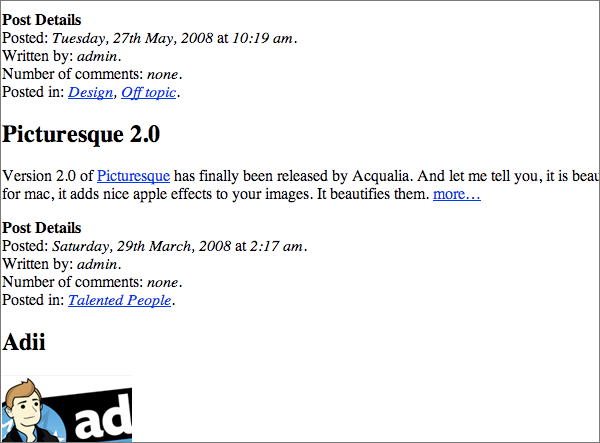
注意:我使用了来自我自己的本地服务器的内容(恰好来自我自己的博客)作为填充内容,因此您的内容不会反映我的内容。
现在我们已经解决了所有的 xhtml 和 php 函数,我们可以继续使用 css 让它看起来更漂亮!快乐!
使用您最喜欢的编辑器再次打开“style.css”,如果尚未打开,请将此代码粘贴到其中。但无论如何你都应该这样做,因为否则你将无法激活主题!
在本教程中,我利用 CSS 的“float”和“clear”的优点来浮动帖子详细信息(或元数据,无论您想如何称呼它),以及并排的内容,并且一篇接着一篇。 。这是基本的布局代码:(注意:这不会让您的页面变得漂亮。)
/*-----LAYOUT-----*/
#wrapper{
width: 600px;
margin: 0 auto;
}
.post{
clear: both;
width: 600px;
}
.post .left{
width: 180px;
float: left;
padding-right: 20px;
}
.post .right{
width: 400px;
float: right;
padding: 0 25px 20px;
}
简单:
- #wrapper - 这些属性将我们拥有的所有内容放置在页面中间,宽度为 600 像素。
- #post - 这些帖子可能会意外地出现在之前浮动效果不佳的帖子旁边,或者由于我们使用浮动而没有足够内容的帖子旁边。无论如何,“clear”属性可确保将其一直推到前一个元素的底部。
-
.left 和 .right div - 它们分别向左和向右浮动,因为这就是使它们并排的原因!如果我们没有设置 div 的宽度,则此技术将不起作用。我使帖子详细信息列比内容列稍微细一些,因为我们希望内容获得更多关注和更多空间(考虑到“帖子详细信息”列中的内容较少)。
我已经完成了数学计算,并确保总宽度总计为 600,因此两列都很好地适合父“.post”div:180px+20px(填充,因此我们有一些间距)+400px= 600 像素
耶!现在,让我们把它变得漂亮起来!
第 4 步 - CSS:样式。
所以我们已经得到了骨架布局,但它看起来仍然有点难看:
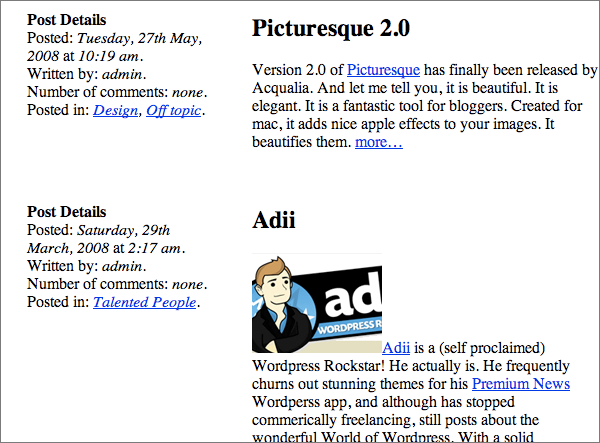
这是我们使用级联样式表真正威力的时候。将以下内容复制或输入到之前“布局”代码下方的 style.css 中:
/*-----STYLES-----*/
body{
font: 75%/18px Georgia, "Times New Roman", Times, serif;
background-color: #e4e4e4;
}
a{
color: #006082;
text-decoration: none;
}
.post .left{
text-align: right;
color: #898989;
}
.post .left p.postmetadata strong{
display: block;
text-transform: uppercase;
}
.right{
background-color: #fff;
min-height: 150px;
}
.entry{
color: #3c3c3c;
}
.entry p img{
padding: 0 10px 7px 0;
float: left;
}
a.more-link{
display: block;
padding-top: 10px;
text-transform: uppercase;
}
故障。
这是一些需要处理的代码,看起来可能令人畏惧,但实际上非常简单!因为你们中的大多数人可能都具备足够的 CSS 能力,所以我会快速而敏捷地完成这一部分。
- body - 在这里我们设置标准文本/字体大小和背景颜色
- a - 使所有链接看起来都很漂亮。
- .post .left - 将文本颜色更改为灰色阴影,并将段落右对齐。
- .post .left。 p.postmetadata Strong - 通过大写使“帖子详细信息”脱颖而出,并将 Strong 元素更改为块元素,以使帖子详细信息与内容段落对齐。
- .right - 这有点令人困惑,所以我将深入解释这一点。显然,背景颜色现在是白色,因此内容跳出了页面。不过,“min-height”属性的作用是,如果帖子内容实际上比帖子详细信息短,它不会破坏页面上连续的白色。
- .entry - 将内容文本设为深灰色。
- .entry p img - 使内容区域内的任何图像都具有呼吸感,并且还允许文本环绕图像。
- a.more-link - wordpress 自动添加“more-link”类,以选出我们添加到“the_content()”函数中的“more...”。我们将其转为大写,因此用户认为它不是常规/外部链接,并给它一些空间。
CSS 应该使它看起来像这样:
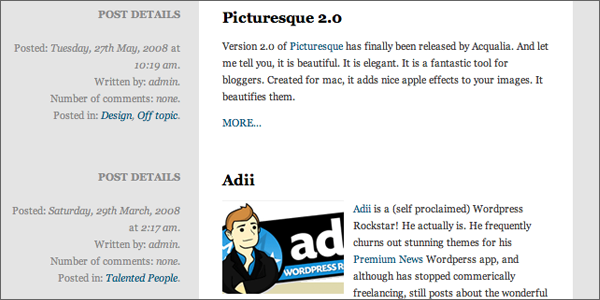
第 5 步 - jQuery。
所以非常重要的是它在没有任何 JavaScript 的情况下看起来一切都很好 - 上面的内容补偿了我们。但要创建真正的报纸风格的降级标题,我们需要一些美味的 jQuery!打开“myTheme.js”,让我们开始破解吧!我们想要实现的目标是这样的(photoshop 模型):
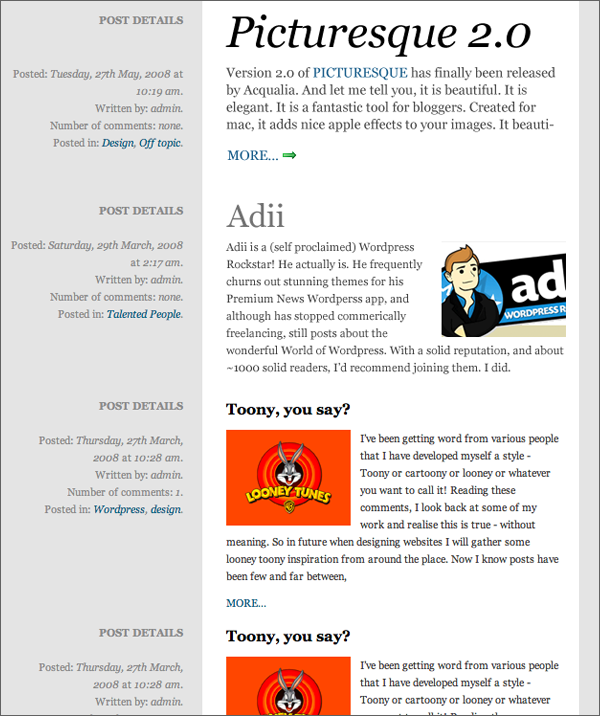
注意到区别了吗?我们将增加第一个“英雄”帖子标题的大小,并更改颜色。
然后,第二个或“恶棍”帖子将呈浅灰色,尺寸更小,之后的连续帖子将保持统一的尺寸。
我们将通过分别向第一个和第二个“.post”div 添加类“hero”和“villain”来解决这个问题,然后我们将使用一些额外的 CSS 对其进行样式设置。我们将类添加到 '.post' div 而不是 h2 元素,因为我们也想更改一些包含的内容,例如内容的大小和更多的附加图标 - “英雄”帖子中的链接。你问为什么是英雄和恶棍?因为恶棍总是在英雄之后出现。这是一个容易掌握的概念。
听起来很复杂,但实际上只有 4 行(间隔的)代码。这一切都进入“myTheme.js”:
$(document).ready(function(){
$(".post:first").addClass("hero");
$(".post:nth-child(2)").addClass("villain");
});
太棒了!非侵入式 JavaScript!我喜欢它!它应该位于“myTheme.js”中。
说明
我们刚刚使用了 jQuery 极其强大、有价值且多功能的选择器的一小部分。现在,我们已经悄悄地将类“.hero”添加到页面上的第一个“.post”div,并将类“.villain”添加到页面上的第二个“.post”div。让我解释一下如何。
-
$(document).ready(function(){这是 jQuery 的超级特殊函数,用于启动此行之后定义的 JavaScript 函数。当 $(document) 为 .ready() 时,启动我们即将定义的 function(){}。使用 $(document).ready(function(){ 比使用 'default': window.onload() 函数快得多,因为window.onload()函数等待整个文档加载。这包括所有图像、iframe等。我们只需要等待核心 XHTML 文档已完成加载以运行我们的脚本 - 因此我们使用 jQuery 的特殊 $(document).ready(function(){ 来加快速度,并减少初始浏览之间的延迟时间和 JavaScript 启动。有点令人困惑吧?为了简单起见,jQuery 的方法更快。记住这一点。
-
$(".post:first").addClass("hero");强大的选择器太棒了! jQuery 有一系列令人惊叹的选择器,其中一些来自 CSS3,但我们现在就可以使用它们。这一行告诉我们获取:$() 第一个 '.post' 元素:.post:first 并添加英雄类:.addClass("英雄”) 。我们现在可以在 CSS 中设置样式,但我们仍然没有以任何方式触及或更改“.post”div 的 XHTML 代码。
-
$(".post:nth-child(2)").addClass("villain");更多超强选择器! jQuery 不仅让我们选择一种元素的第一个元素,还让我们选择任意数量的元素!使用:nth-child(#)我们可以选择页面上我们想要的任何元素类型。如果我们想要页面上的第 30 个
,标记将为 $("p:nth-child(30)")。简单易懂吗?
jQuery 的选择器并不限于数字!还有更多选择器可让您选择所需的确切元素。您可以通过访问 jQuery 文档上的选择器部分来查看它们。
第 6 步 - jQuery CSS。
太棒了。完成所有这些后,我们现在可以专注于事物的视觉方面。无需更多解释,让我们深入研究 CSS。在“myTheme”文件夹中“style.css”的最底部添加或键入此内容。要使“更多链接”正常工作,请从 famfamfam 丝绸图标包下载此箭头,并将其放置在“myTheme”文件夹内的新文件夹“images”中。/*-----jQUERY-----*/
.hero .left p.postmetadata{
margin-top: 30px;
}
.hero .left p.postmetadata strong{
margin-bottom: 20px;
}
.hero .right h2{
font-size: 46px;
font-style: italic;
font-weight: normal;
margin-bottom: 0.5em;
}
.hero .right p{
font-size: 14px;
}
.hero a.more-link{
background: url(images/arrow_right.png) no-repeat right bottom;
float: left;
padding-right: 20px;
}
.villain .left p.postmetadata{
margin-top: 20px;
}
.villain .left p.postmetadata strong{
margin-bottom: 15px;
}
.villain .right h2{
font-size: 32px;
font-weight: normal;
color: #747474;
}
.villain .right p img{
float: right;
padding: 0 0 7px 10px;
}
说明
现在你们应该已经足够熟悉 CSS 了,所以我将非常快速浏览一下这个新的 CSS。
这是更改“.hero”帖子外观的 CSS。
- .hero .left p.postmetadata - 我们将其向下推一点,使其与新的标头大小保持一致。
- .hero .left p.postmetadata Strong - 我们将粗体“帖子详细信息”下的所有内容向下推,使其与内容文本保持一致。
- .hero .right h2 - 这使得我们的“英雄”标题脱颖而出。我们把它放大,并用斜体表示。
- .hero .right p - 增加英雄内容的字体大小。
- .hero a.more-link - 添加来自famfamfam丝绸包的绿色小箭头。
还有更改“.villain”帖子的 CSS。
- .villain .left p.postmetadata - 与英雄 postmetadata 相同,将其向下推。
- .villain .left p.postmetadata Strong - 与英雄后元数据对齐相同。
- .villain .right h2 - 这里我们将恶棍标题设为灰色,不加粗,并且比制服帖子稍大。
- .villain .right p img - 反派形象必须脱颖而出,对吗?我们只需将其浮动到右侧(以便文本环绕它)并相应地更改填充。
总结
干得好!在本教程中,我们介绍了使用 jQuery 选择器美化 WordPress 内容的基本方法!然而它们并不是 jQuery 独有的。您将在 CSS3 中找到所有这些选择器(当所有浏览器都支持时!)。我们只是喜欢 jQuery,因为他们现在将它们带给我们。这是我们的最终产品。

Das obige ist der detaillierte Inhalt vonErstellen Sie mit Wordpress und jQuery ein einfaches Layout im Zeitungsstil. Für weitere Informationen folgen Sie bitte anderen verwandten Artikeln auf der PHP chinesischen Website!

